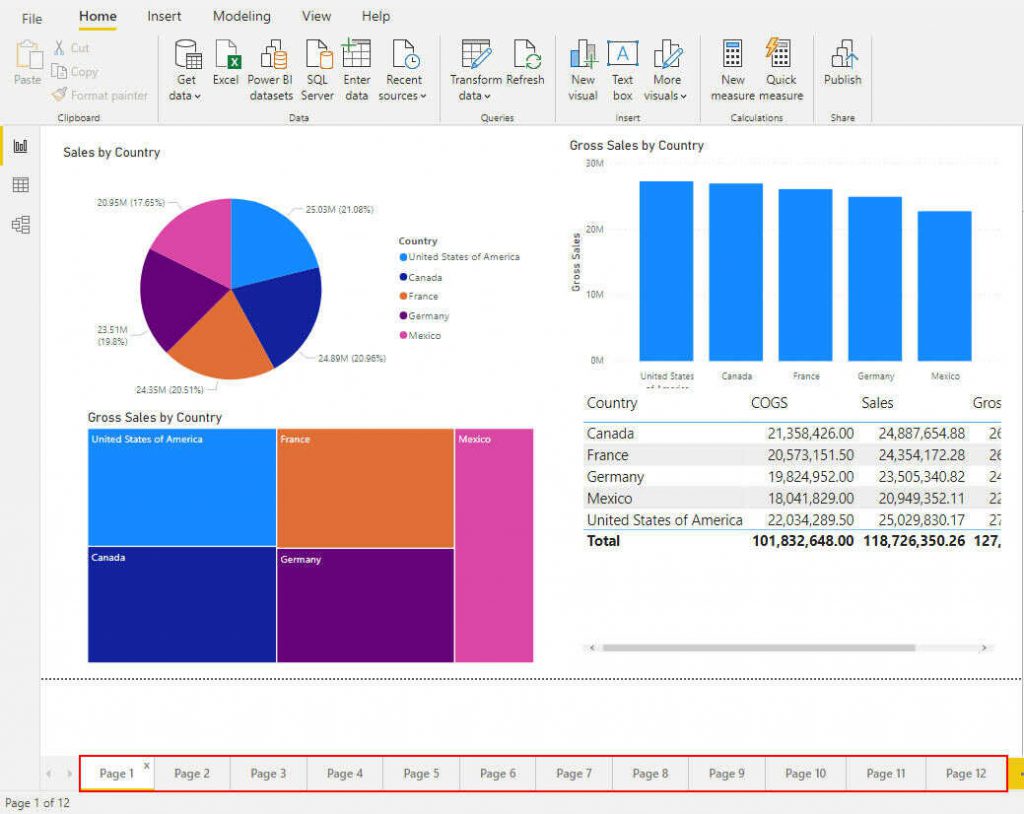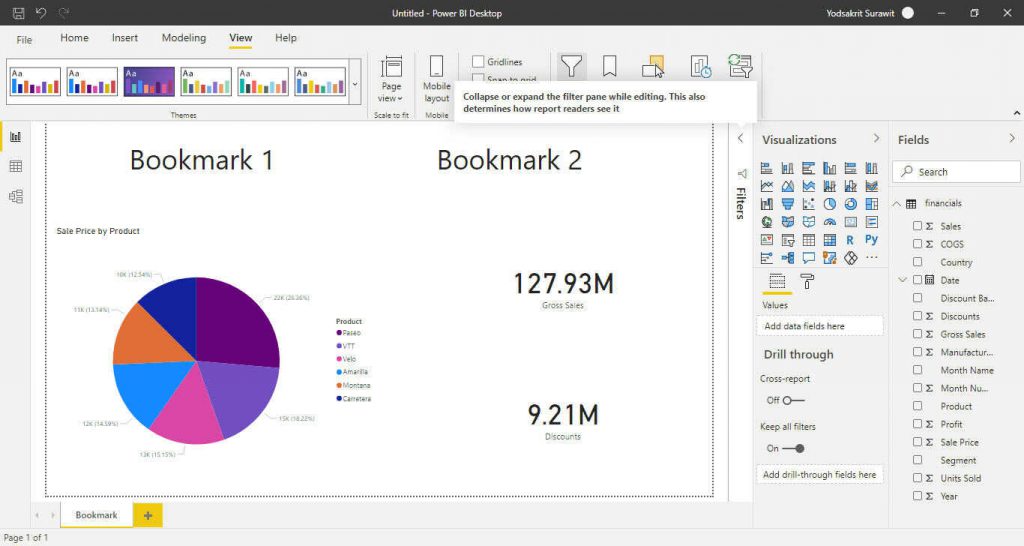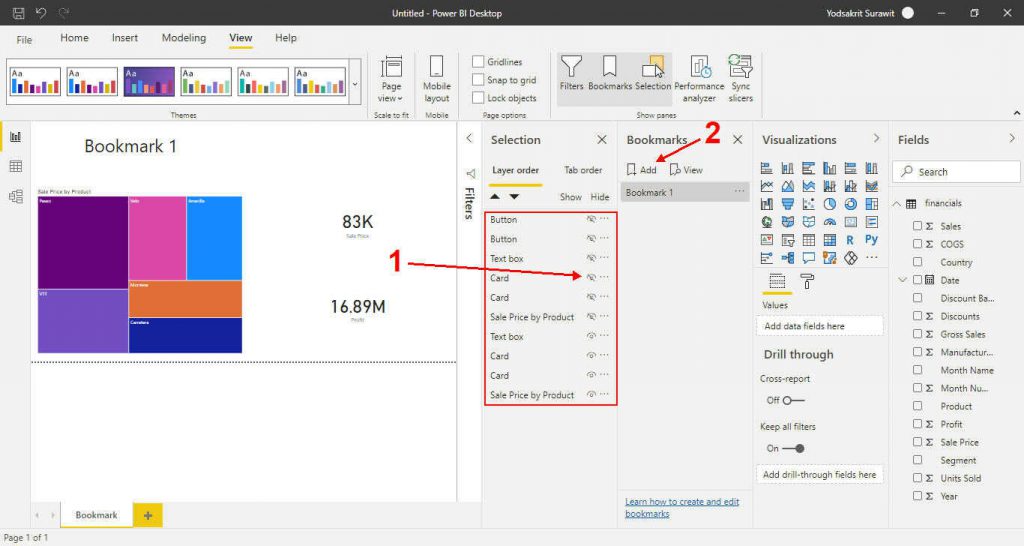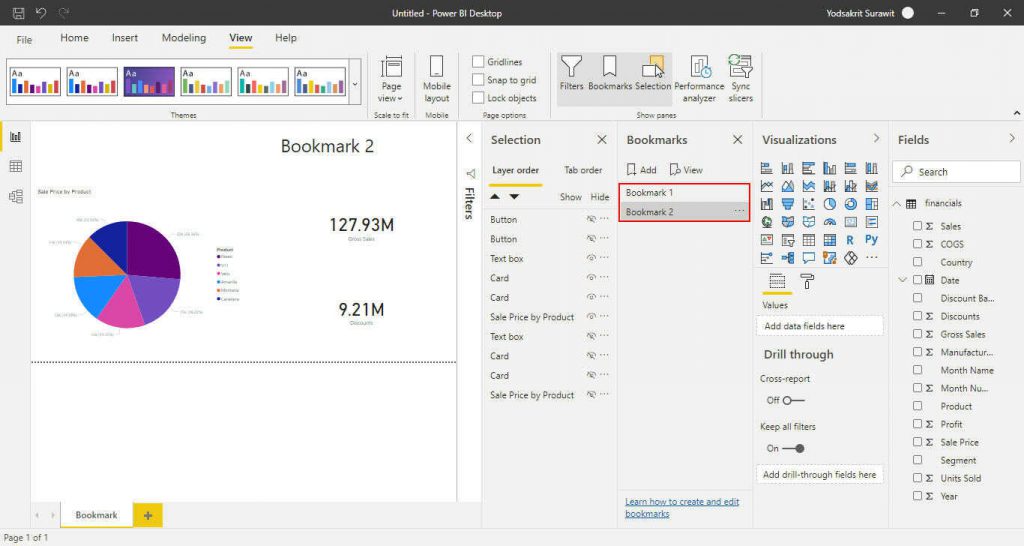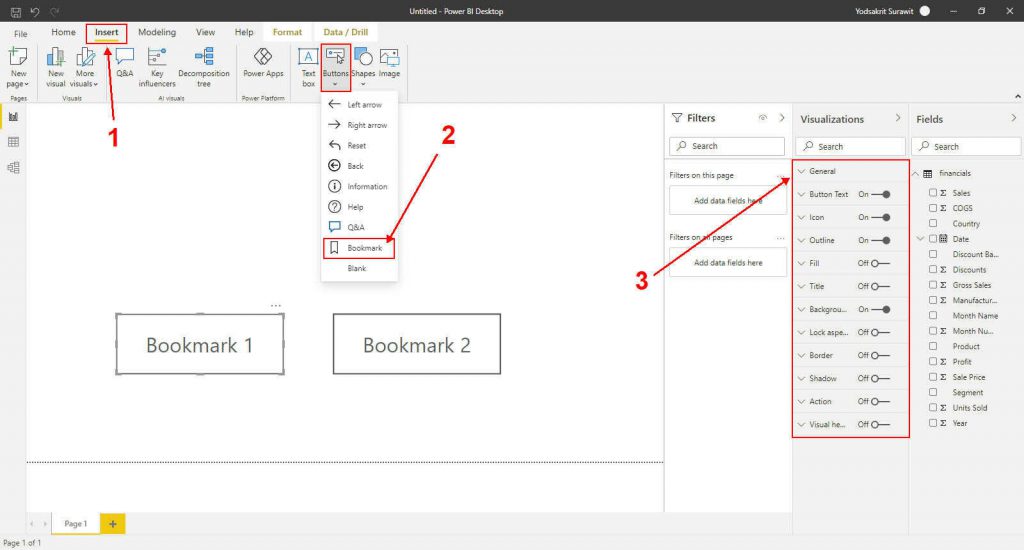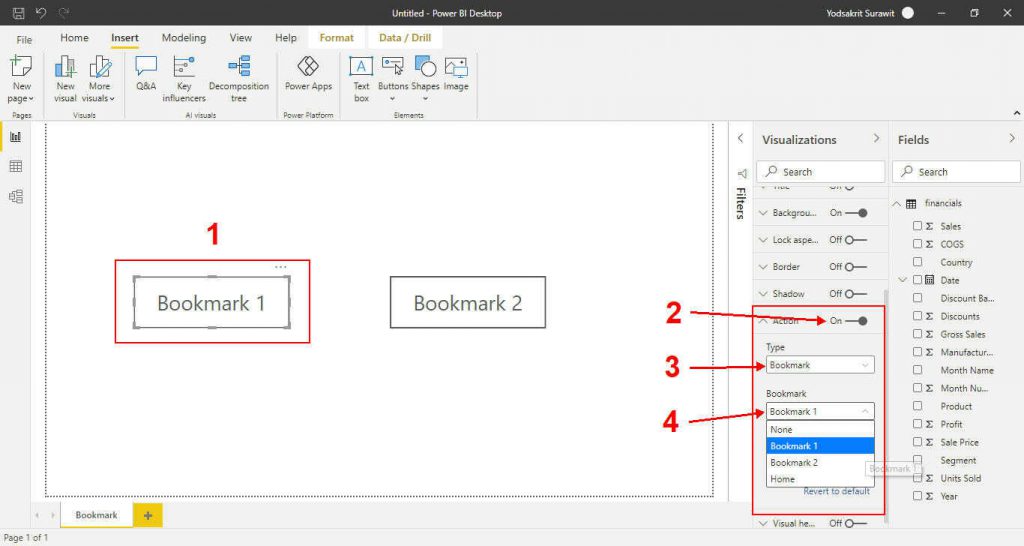ในการใช้งาน Power BI นั้นมีเทคนิคหลากหลายรูปแบบสำหรับสร้าง Dashboard
เพื่อนำเสนอรายงานให้เกิดความน่าสนใจและง่ายต่อการนำเสนอแก่ผู้บริหารหรือผู้ใช้งานที่ต้องการเห็นรายงานหลายๆเรื่องและแสดงข้อมูลรายละเอียดปลีกย่อยทั้งหมดเอาไว้ แต่การจะนำข้อมูลที่หลากหลายนี้มาสร้างเป็น Chart หลายๆ Chart ไว้ในรายงานเพียงหน้าเดียวคงเป็นเรื่องที่ยากเนื่องจากมีพื้นที่จำกัด Power BI มีฟังก์ชันสำหรับรองรับการสร้าง Dashboard ลักษณะนี้ด้วยการ Create Bookmark
ให้เราสามารถซ่อนและแสดง Chart รายงานหรือรายละเอียดเพิ่มเติมไว้ในรายงานเพียง 1 หน้าเท่านั้น เพิ่มลูกเล่นในการนำเสนอรายงานให้มีความน่าสนใจ ซึ่งในบทความนี้จะขอยกตัวอย่างโดยวิธีสร้าง Chart รายงานที่ไม่สามารถแสดงรายละเอียดหรือรายงานอื่นๆที่ต้องการได้ภายใน 1 หน้า และวิธีการ Create Bookmark ตามที่กล่าวไว้ข้างต้น
(ภาพประกอบ การสร้างรายงานที่ไม่สามารถรวบรวมทั้งหมดไว้ที่หน้าเดียวได้)
จากภาพประกอบข้างต้น จะเห็นได้ว่ามีหน้ารายงานที่ต้องการนำเสนอเป็นจำนวนมาก และหากเป็นข้อมูลที่อยู่ในกลุ่มเดียวกัน ก็ไม่เหมาะในการแยกหน้ารายงานเพราะอาจจะทำให้เกิดความสับสนและไม่ต่อเนื่อง ดังนั้นการ Create Bookmark จึงเป็นอีกหนึ่งทางเลือกที่จะใช้ในการออกแบบรายงานบน Power BI
ขั้นตอนการสร้าง Bookmark
- เมื่อทำการสร้างรายงานเสร็จแล้วให้เลือก View > เลือก Selection, Bookmark
(ภาพประกอบ Open bookmark and selection)
2. ขั้นตอนนี้จะเป็นการกด Hide เพื่อซ่อน Chart ที่ไม่อยากให้แสดงใน Bookmark 1 ไว้ก่อน และ กด Add เพื่อเพิ่ม Bookmark 1 (สามารถเปลี่ยนชื่อได้) จะได้ตามรูปภาพ
(ภาพประกอบ Hide chart)
3. เมื่อสร้าง Bookmark 1 เสร็จแล้วให้เลือก Hide เพื่อซ่อน Chart ของ Bookmark 1 ไว้ก่อน และเลือก Show แสดง Chart ที่เหลือขึ้นมาเพื่อทำการสร้าง Bookmark 2 เมื่อทำครบแล้วจะได้ตามรูปภาพด้านล่าง
(ภาพประกอบ การ Add Bookmark)
4. ในกรณีที่ต้องการปรับแต่งลักษณะของ Bookmark ให้เลือก Insert > Buttons > Bookmark เมื่อเพิ่มปุ่มแล้วสามารถปรับแต่ง ข้อความ, พื้นหลัง, ไอคอนของปุ่มได้
(ภาพประกอบ การเพิ่มปุ่ม)
5. การตั้งค่าปุ่ม เปิดใช้งาน Action > Type = Bookmark, Bookmark = Bookmark ที่ตั้งชื่อไว้ข้างต้น ดังภาพประกอบ
(ภาพประกอบ การตั้งค่าปุ่ม)
สรุป การใช้ Bookmark ในรายงานนั้นเป็นอีกหนึ่งเทคนิคเพื่อลดปริมาณหน้าของรายงาน และช่วยขยายความสามารถในการแสดงผลจาก Dashboard ที่มีพื้นที่จำกัดด้วยการออกแบบรายงานที่ครอบคุมเนื้อหาและเหมาะสำหรับ User เข้าใช้งาน อีกทั้งยังสามารถเข้าถึงข้อมูล ตามที่ได้กำหนดไว้ในแต่ละ Bookmark ได้อย่างสะดวก
หมายเหตุ ในกรณีที่ใช้งานบน Power BI Desktop การ Click Bookmark ที่ได้ตั้งค่าไว้ สามารถใช้งานด้วย Ctrl+Click